Piezīme.: Mēs vēlamies sniegt jums visjaunāko palīdzības saturu jūsu valodā, cik vien ātri to varam. Šī lapa ir tulkota automatizēti, un tajā var būt gramatiskas kļūdas un neprecizitātes. Mūsu nolūks ir šo saturu padarīt jums noderīgu. Vai lapas lejasdaļā varat mums pavēstīt, vai informācija jums noderēja? Ērtai atsaucei šeit ir šis raksts angļu valodā .
Ja jums ir līniju, izkaisītās (xy) vai radara diagramma, varat mainīt izskatu datu marķieri, lai atvieglotu to izšķiršanu.
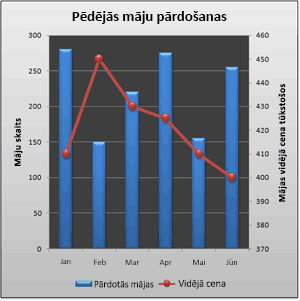
Rindiņu, izmantojot šo kombinēto diagrammu rāda round datu marķieri, nevis parasto kvadrātveida datu marķieri.
Lai iegūtu papildinformāciju par to, kā izveidot šo diagrammu tipi, skatiet rakstu Pieejamie diagrammu tipi sistēmā Office un no sākuma līdz beigām diagrammas izveide.
-
Līniju, izkaisītās vai radara diagramma, veiciet kādu no šīm darbībām:
-
Lai atlasītu visi datu marķieri datu sērijā, noklikšķiniet uz datu marķieri.
-
Lai atlasītu vienu datu marķieri, divas reizes noklikšķiniet uz šo datu marķieri.
Tiek parādīta kontekstcilne Diagrammu rīki, kurā ir pievienotas cilnes Noformējums, Izkārtojums un Formāts.
-
-
Cilnes Formāts grupā Pašreizējā atlase noklikšķiniet uz Formatēt atlasi.
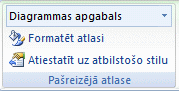
-
Noklikšķiniet uz Marķiera opcijasun pēc tam sadaļā Marķiera veidu, pārliecinieties, vai iebūvēto ir atzīmēta.
-
Lodziņā Tips atlasiet marķiera tipu, kuru vēlaties izmantot.
Piezīme.: Ja esat atlasījis attēlu marķieri, jums vispirms jāveic darbība 6, lai atlasītu attēlu, kuru vēlaties izmantot.
-
Lodziņā lielums atlasiet vajadzīgo lielumu, kuru vēlaties izmantot marķieru.
Piezīme.: Šī opcija nav pieejama attēlu marķieriem. Pārliecinieties, ka vēlaties izmantot attēlu atbilstoši lieluma diagrammai.
-
Lai mainītu atzīmes izskatu, noklikšķiniet uz Marķiera aizpildījumaun pēc tam atlasiet vajadzīgās opcijas.
Padoms.: Lai aizpildītu datu marķieri ar attēlu, noklikšķiniet uz attēla vai faktūras aizpildījumsun pēc tam sadaļā ievietošana no, noklikšķiniet uz Fails, starpliktuvē (Ja nokopējāt attēla tur) vai Klipkopu ievietošana atlasiet attēlu, kuru vēlaties izmantot.
Piezīme.: Nevar mainīt noklusējuma iestatījumu marķiera opcijas. Tomēr varat saglabāt diagrammu kā veidni, ko var lietot, ja citas diagrammas izveide. Lai iegūtu papildinformāciju, skatiet rakstu Saglabāt pielāgotu diagrammu kā veidni.










